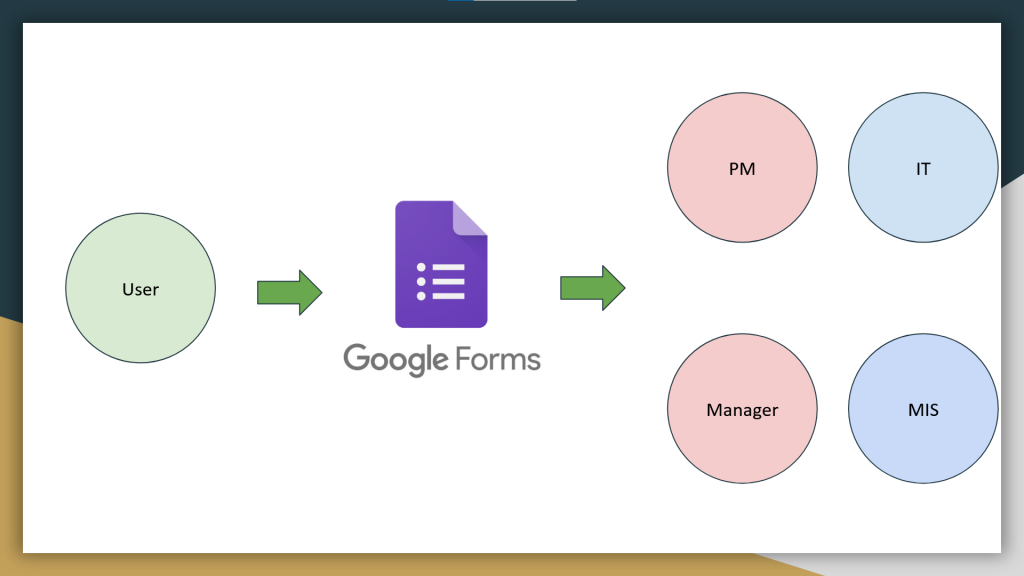
昨天在「 Day 3 : 利用 Google 表單簡化 IT 團隊的工作流程!! 」有提到如何利用表單系統來簡化
IT 團隊任務管理的流程,今天要來談談如何讓這個任務管理的 Pipeline 更完善。
使用表單讓 User 可以隨時隨地輕鬆提出需求,但是在 PM、Manager 和工程師之間的協作還是仰賴大量的人力。
PM 和 Manager 之間需要進行 (2.) 需求的內部討論、工程師與 PM 間需要 (5.) 追蹤任務的進度 以及 PM 和 User 之間要有個 (6.) 驗證結果的管道,今天要提到的這個工具 Trello 就是解決這三個需求的選擇之一。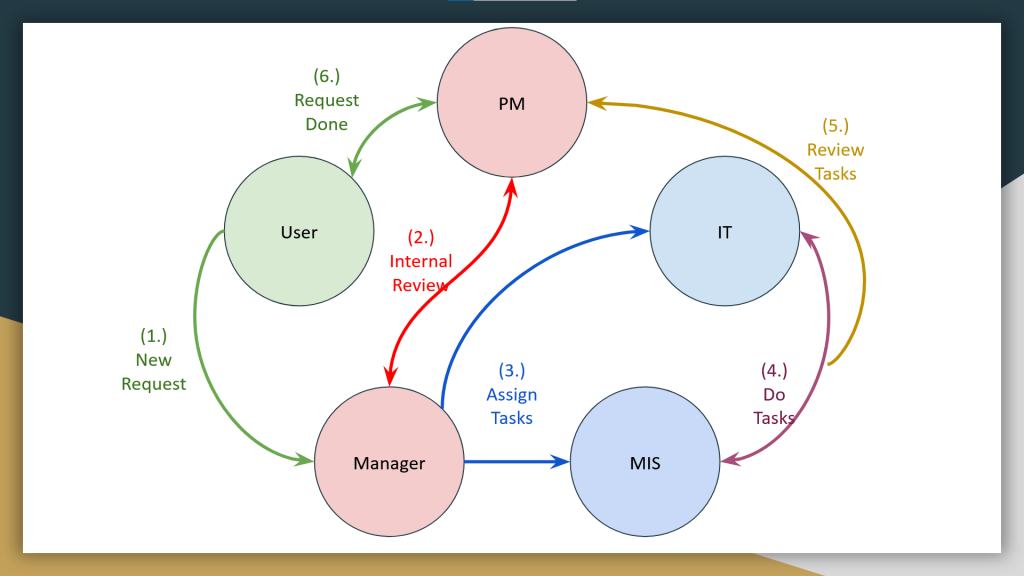
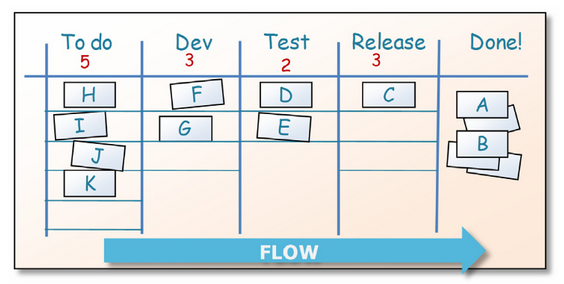
(截自 Henrik Kniberg, Mattias Skarin 的 Kanban and Scrum - Making the Most of Both)
看板工具最大的好處是將所有的任務都視覺化,我們可以一眼看出有哪些任務是待處理、開發中以及完成。
Manager 和 PM 在討論完需求後,會創一張新的卡片,並且將它放到 To do list 中,表示這個需求已經成功創建和等待開發。
工程師每天的工作流程只需要上看板系統,找到 To do list 中自己負責的卡片進行開發就好,非常的直觀。
而要進行測試或驗證結果時,PM 可以在 Test list 中找到需要驗證及測試結果的任務,並且利用卡片中的資訊,和 User 進行結果認證,如果一切都 OK,當然就把卡片移動到 Done 啦!
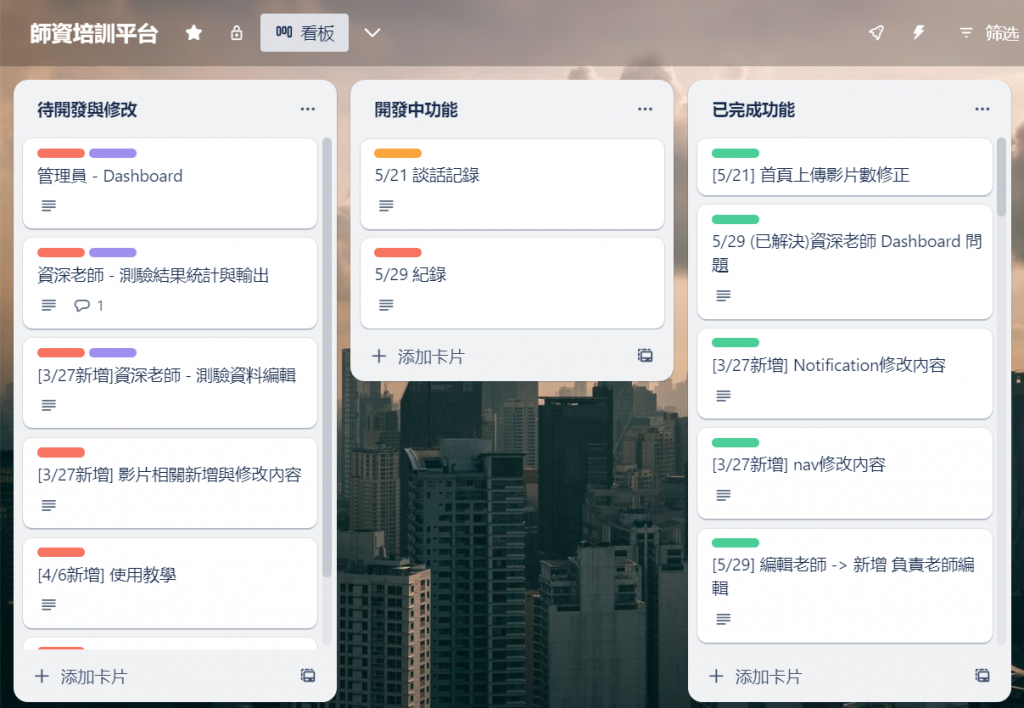
今天要實作範例的 Trello,就是個有名的看板系統,我在使用看板系統時習慣加上一些標籤以及顏色,可以幫助我一眼看出這張卡片遇到什麼問題以及進度到達哪裡了。
目前想像中的工作流程會是這樣: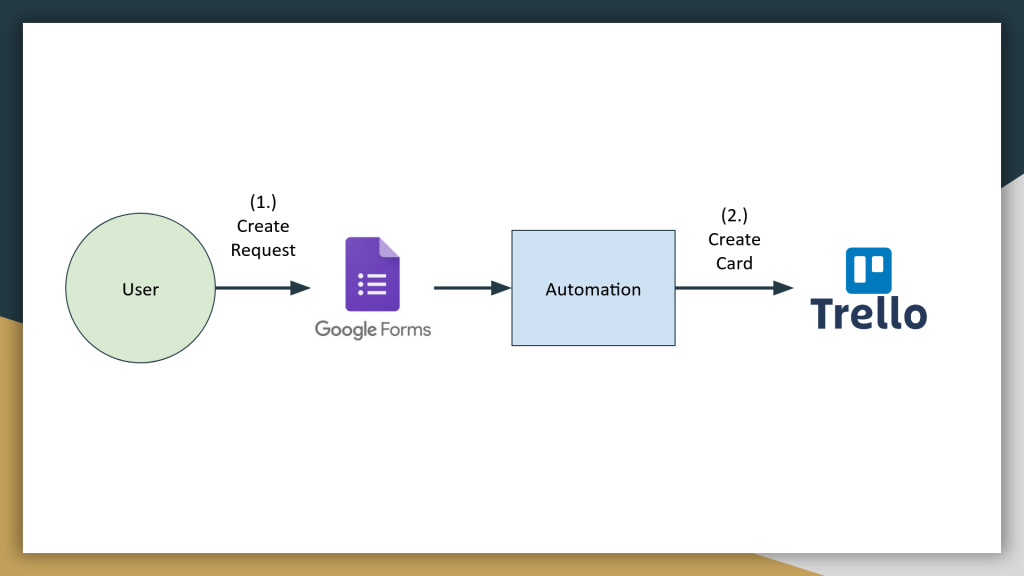
把蒐集到的需求直接創建成一張新卡片,同步到 Trello 中,醬子 PM 和 Manager 每天的工作流程就只需要在 Trello 上完成,減少一直開其他系統看文件的頻率與減少混亂,舒服。
要達到這個需求當然可以自己寫程式來同步,不過懶人如我,有現成的解決方法我就會直接用,搭配免費的額度通常很夠用,這邊我以 Zapier 為例: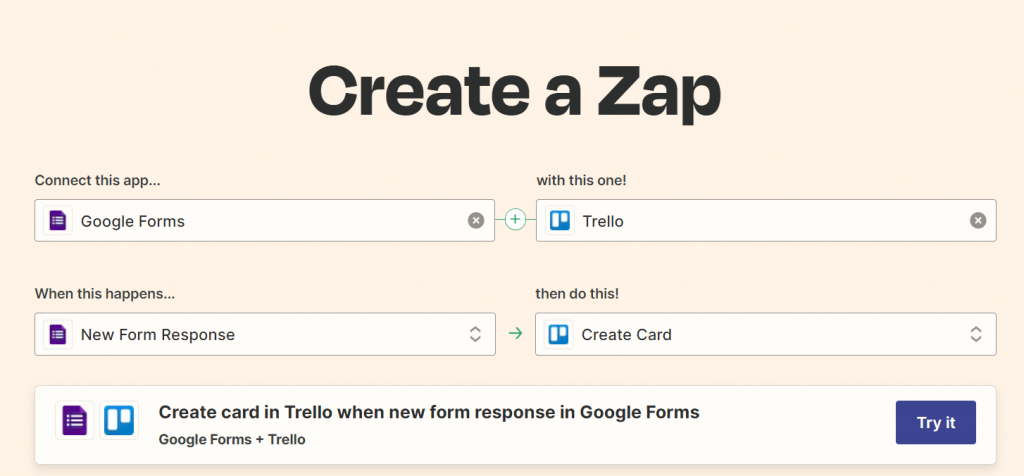
在 Zapier 的首頁可以直接選擇要創建什麼事件,這邊不囉嗦直接選擇 Google Form ---> Trello,並且設定好連接哪一個表單和哪一張 Trello 看板就大功告成。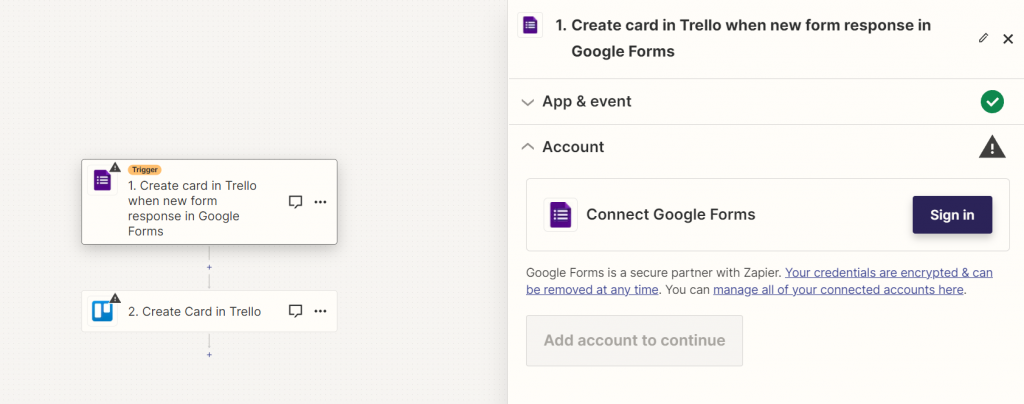
我在創建新的 Trello Card 時有自定義一些格式,都是方便我在看任務內容時使用的資訊。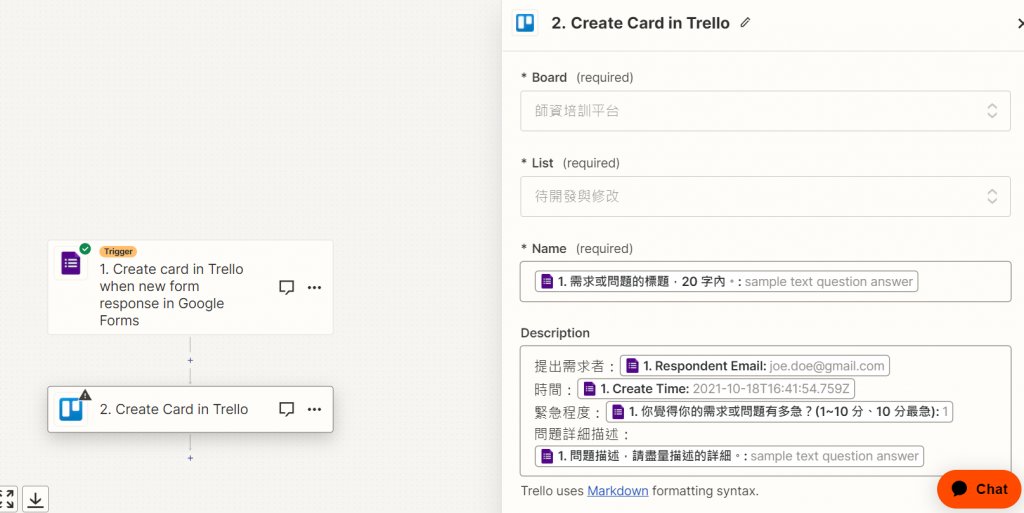
實作的結果就會下面的影片展示,當有人在 Google Form 提出了新的回覆,Zapier 會將回覆內容整理後創一張新的卡片,放到 Trello 指定的看板上。
現在其實很少沒有使用任何工具來追蹤任務的情境,工作上會碰到的情境可能像這樣
Manager : @JT,需求 A 給你做,接下來的檔案是我們內部討論後的資訊。
Manager : 需求A.doc
JT : 收到
我們必須使用其他檔案來管理與儲存任務的描述,會造成任務執行中的版本衝突差異以及完成後難以追蹤任務內容,在任務處理中也會因為資訊不對等而造成協作的衝突。
使用看板工具後,任務的描述都可以即時的在系統上看到最新版,並且可以無時無刻在上面留任何的想法與疑慮,這在不同時區的員工協作之間尤其重要。
除了一目了然,一眼瞬間就能看出每個任務的進度與開發狀態之外,我覺得最大的優點是我們只需要一個工具,就能涵蓋 (1.)內部討論、(2.)追蹤任務的進度和(3.)驗證結果這三個需求。
而後面展示的「把表單蒐集的需求同步到看板系統」其實工程師不是最大的受益者,在工程師眼中無感。
看板是一個將任務視覺化的工具,可以讓任務的進度與進展狀況一目了然。
看板不只對管理層的任務討論與追蹤任務有幫助,對工程師的工作協作和進度彙整回報也非常有幫助。
如果將蒐集到的需求彙整到看板上,可以節省時間,讓管理層只需要使用一個工具就能完成數樣工作。
Kanban and Scrum - Making the Most of Both - By Henrik Kniberg, Mattias Skarin
Trello 基本介紹:如何使用Trello 看板和卡片
Zapier
